
Wie stelle ich den Schwarzmodus in Google Chrome ein? Wenn Sie Google Chrome häufig nachts verwenden müssen, stellen Sie es auf den Schwarzmodus ein, um die Schädigung der Augen des Benutzers durch den Bildschirm zu verringern. Viele Benutzer wissen immer noch nicht, wie sie den Schwarzmodus in Google Chrome einstellen, daher hat der Herausgeber sehr detaillierte Schritte zum Aktivieren des Schwarzmodus in Google Chrome zusammengefasst. Benutzer, die den Schwarzmodus auf ihren Computern ändern möchten, können sich auf die folgenden Methodeneinstellungen beziehen.
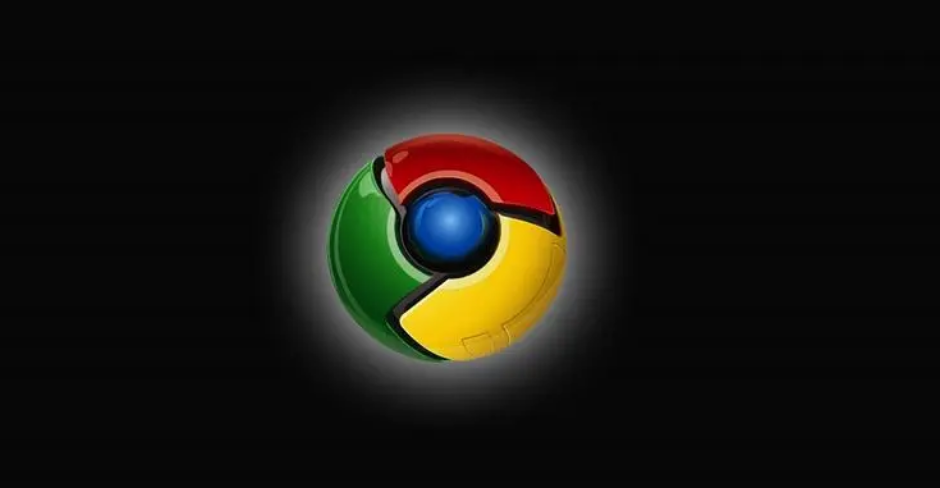
1 Doppelklicken Sie, um die Software zu öffnen, geben Sie „chrome://flags“ in die Adressleiste oben ein und drücken Sie die Eingabetaste, um darauf zuzugreifen.
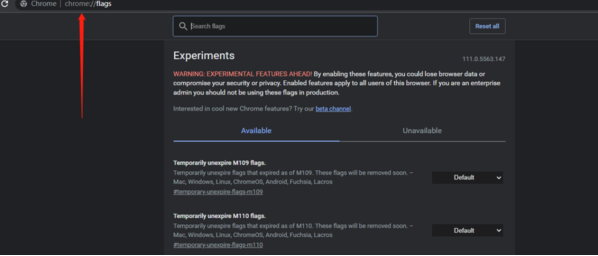
2. Nachdem Sie die neue Benutzeroberfläche aufgerufen haben, geben Sie „enable-force-dark“ in das Suchfeld oben ein, drücken Sie die Eingabetaste, um zu suchen, und finden Sie unten die Option „Auto Dark Mode for Web Contents“.
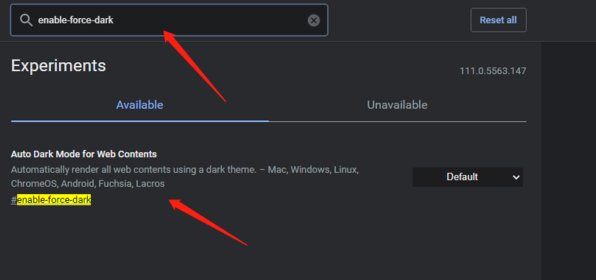
3. Klicken Sie dann auf die Dropdown-Schaltfläche des Optionsfelds rechts und wählen Sie „Aktivieren“ aus der unten angegebenen Optionsliste.
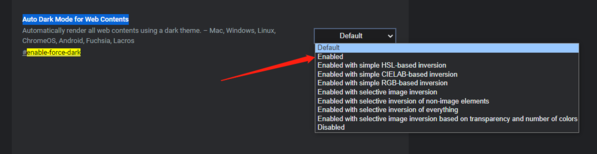
4. Zum Schluss starten Sie einfach die Software neu.
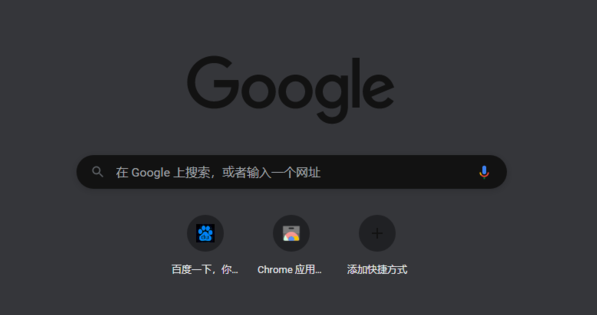
Das obige ist der detaillierte Inhalt vonSo aktivieren Sie die Dunkelmoduseinstellungen in Google Chrome. Für weitere Informationen folgen Sie bitte anderen verwandten Artikeln auf der PHP chinesischen Website!
 Einführung in die Verwendung des gesamten VBS-Codes
Einführung in die Verwendung des gesamten VBS-Codes
 So wechseln Sie zwischen voller und halber Breite
So wechseln Sie zwischen voller und halber Breite
 So zeigen Sie zwei Divs nebeneinander an
So zeigen Sie zwei Divs nebeneinander an
 Drei häufig verwendete Kodierungsmethoden
Drei häufig verwendete Kodierungsmethoden
 Eine vollständige Liste der Tastenkombinationen für Ideen
Eine vollständige Liste der Tastenkombinationen für Ideen
 c/s-Architektur und b/s-Architektur
c/s-Architektur und b/s-Architektur
 Was ist der Unterschied zwischen MySQL und MSSQL?
Was ist der Unterschied zwischen MySQL und MSSQL?
 Was sind die Hauptfunktionen von Redis?
Was sind die Hauptfunktionen von Redis?




